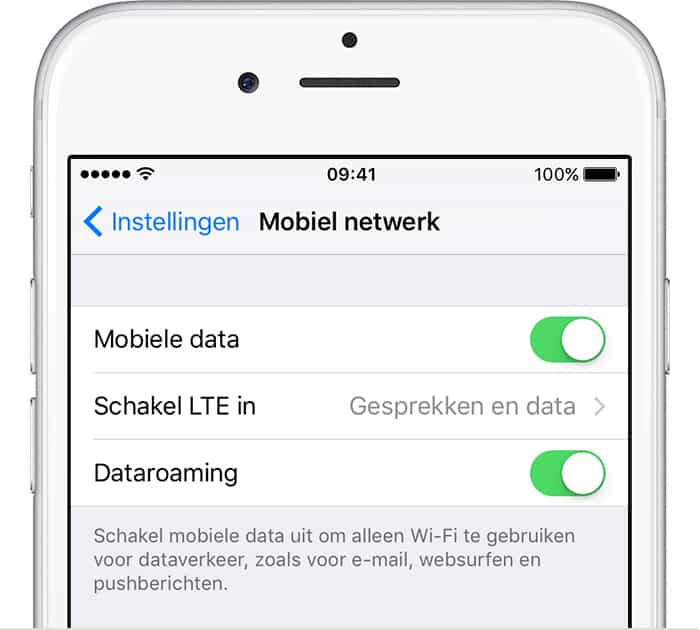Koop je een nieuwe telefoon? Dan is het belangrijk om de bestaande contacten op de huidige telefoon over te zetten naar een simkaart. Op deze manier worden de contacten meteen gevonden op je nieuwe smartphone. Maar er zijn ook mogelijkheden om de contacten niet naar een simkaart over te schrijven, maar deze bijvoorbeeld meteen aan de hand van iPhone en Android over te zetten. Er zijn daarvoor verschillende manieren.
Contacten overzetten naar simkaart
Als je wisselt naar een nieuwe smartphone, kun je je contacten overzetten naar een simkaart. Op die manier worden de contacten meteen gevonden als je de simkaart in je nieuwe toestel stopt. Dat werkt het gemakkelijkst via Android. Stop je simkaart in je oude Android-toestel en klik op ‘Contacten’. Klik vervolgens op de drie stipjes rechtsboven. Daarna kies je de instellingen en klik je op ‘Contacten’. Daarna kun je kiezen voor ‘Contacten importeren / exporteren’. Klik vervolgens op ‘Exporteren naar SIM-kaart’. Dit is alles wat je hoeft te doen, je smartphone doet de rest.
Wachten totdat de export voltooid is
Als de smartphone klaar is het met het exporteren van de contacten naar de simkaart, stop je de simkaart in je nieuwe toestel. Je herhaalt dan dezelfde stappen, maar klik in plaats van op ‘exporteren’, op ‘importeren’.
Contacten overzetten iPhone
Bij de iPhone worden contacten nooit opgeslagen op een simkaart, maar op je iPhone zelf. Om deze reden is het overzetten van de contacten op een nieuwe iPhone erg eenvoudig. Het enige wat je hoeft te doen is Bluetooth aan te zetten en beide iPhones naast elkaar leggen. Je nieuwe iPhone herkent dan je oude iPhone, waarna je een aantal stappen te zien krijgt. Als je deze stappen volgt, wordt alle informatie op je nieuwe iPhone gezet. Je kunt contacten ook overzetten naar een nieuwe simkaart met iOS. Daarvoor dien je gebruik te maken van iCloud of iOS.
Van Android naar iOS
Ga je van iOS naar Android? Dan kun je het best naar de instellingen gaan en ‘contacten’ aanzetten onder ‘Wachtwoorden en accounts’. Log daarna in op iCloud en klik op ‘Exporteer vCards’. Deze kun je vervolgens weer inladen op Google Contacts.
Contacten overzetten Android
Ga je van een oud Android toestel naar een nieuw Android toestel? Dan staan de contacten in je contactenlijst waarschijnlijk opgeslagen op je Google Account. Op deze manier hoef je zelf niets meer te doen als je een nieuw Android-toestel in gebruik neemt. Het enige wat je hoeft te doen is weer in te loggen op je Android-account op je nieuwe toestel. Zo worden de contacten meteen gesynchroniseerd.
Vergelijk providers zonder contacten te verliezen
Het is goed om je contacten van tevoren veilig te stellen als je overstapt naar een nieuwe provider. Er zijn verschillende providers in Nederland, zoals KPN, Odido en Vodafone. Deze providers hebben ieder hun eigen scherpe aanbod. Vergelijk sim only abonnementen om de beste deal te vinden.
Contacten overzetten app
Ben je op zoek naar een speciale app om je contacten over te zetten van je smartphone naar je tablet? Dit gaat heel eenvoudig aan de hand van de contacten-app. Deze app kun je veilig downloaden in de Google Play Store. Met deze app sla je in een handomdraai een backup van al je contacten op via je Google-account. Deze contacten worden dan meteen naar de cloud gestuurd.
Synchroniseren
Op je andere apparaten kun je deze app ook installeren, zodat alle contacten meteen gesynchroniseerd worden na het inloggen op je account. Zo zie je op ieder Android-apparaat al je contacten.
Contacten met Samsung overzetten
Als je van een Samsung toestel naar een nieuw Samsung toestel wilt overstappen, is het exporteren van je contacten erg eenvoudig. Contacten met Samsung overzetten gaat in een paar stappen. Op die manier hoef je niet te vrezen dat je je waardevolle contacten zult verliezen.
Ga ten eerste naar de Instellingen. Deze vind je op het startscherm of in het overzicht van alle apps. Scroll vervolgens naar beneden en klik op ‘Accounts’. Daarna tik je op het account waarvan je de contacten wilt overzetten. Er verschijnt een schuifje. Druk het schuifje naar ‘Contacten synchroniseren’. De contacten worden meteen overgezet naar de cloud van Samsung. Daarna herhaal je de stappen op je nieuwe Samsung telefoon, zodat de contacten meteen weer verschijnen in de Telefoon-app.
Contacten op simkaart zetten
Er zijn dus verschillende manieren mogelijk om je contacten te exporteren of te synchroniseren. Het is altijd slim om je contacten voor de zekerheid ook op je simkaart te zetten. Dat kan via de manieren die hierboven zijn beschreven. Op die manier zijn je contacten altijd veilig, ook als je bijvoorbeeld het wachtwoord van je account in de cloud vergeet. Gaat je toestel onverhoopt kapot? Dan zet je de simkaart simpel over naar een nieuw toestel en importeer je de contacten van je simkaart.
Contacten behouden met een nieuwe sim only
Heb je een goedkope sim only besteld? Dan kun je het beste je contacten juist op je mobiel zetten. Wanneer je dan je nieuwe simkaart in je telefoon stopt, dan staan de contacten nog steeds op je mobiel. Een andere optie is dat je contacten eerst exporteert en opslaat op je telefoon. Je gaat dan naar je contacten > menu optie > importeren/exporteren > exporteren naar VCF. Sla het bestand ergens op waar je deze makkelijk terug kunt vinden. Haal je simkaart eruit. Klik vervolgens weer op importeren / exporteren en kies ervoor om te importeren vanuit het reeds opgeslagen VCF bestand. Nu zouden de contacten op je telefoon moeten staan en kun je je nieuwe simkaart erin steken. Ook dan zou de contactenlijst gelijk moeten blijven.